Si, lorsque vous essayez d’installer une mise à jour de fonctionnalités via Windows Update sur votre ordinateur Windows 11 ou Windows 10, l’installation de la mise à jour échoue avec un code d’erreur 0x80244018alors ce message est sûr de vous aider.
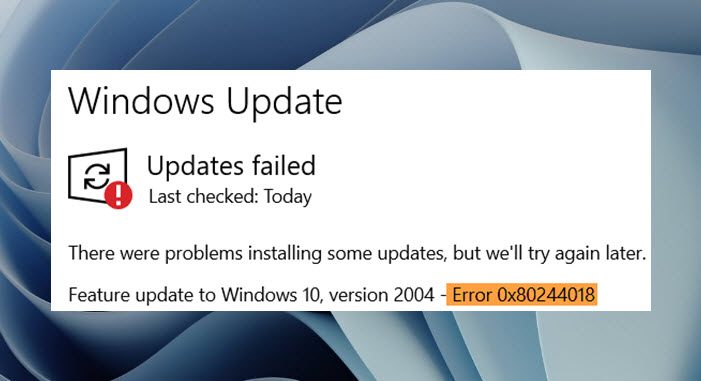
La principale cause de cette erreur peut être que votre ordinateur est connecté via un serveur proxy.
Correction du code d’erreur de mise à jour Windows 0x80244018
Si vous êtes confronté à ce problème, vous pouvez essayer nos solutions recommandées dans l’ordre présenté ci-dessous pour résoudre le Code d’erreur de mise à jour Windows 0x80244018 sur votre appareil.
- Activez « Détecter automatiquement les paramètres » dans les options Internet
- Désactiver le serveur proxy
- Résoudre les problèmes de connexion réseau et Internet
- Exécutez l’utilitaire de résolution des problèmes de mise à jour Windows
- Mise à niveau à l’aide de l’ISO Windows 11/10
- Installation propre de Windows 11/10
Jetons un coup d’œil à la description du processus impliqué concernant chacune des solutions répertoriées.
1]Activez « Détecter automatiquement les paramètres » dans les options Internet
Votre première ligne d’action dans le dépannage et la réparation du Code d’erreur de mise à jour Windows 0x80244018 sur votre appareil est de vous assurer que Détecter automatiquement les paramètres dans Options Internet est activé.
Autoriser Détecter automatiquement les paramètres dans Options Internet sur votre ordinateur Windows 11/10, suivez les instructions de cet article pour corriger l’erreur 0x80244018 du Microsoft Store.
2]Désactiver le serveur proxy
Comme la description de l’erreur indique que votre machine est connectée via un serveur proxy, vous pouvez désactiver/supprimer tout serveur proxy de votre ordinateur Windows, puis relancer l’opération de mise à niveau et voir si l’erreur est corrigée. Sinon, essayez la solution suivante.
De plus, un client VPN peut déclencher cette erreur en raison d’une sorte d’interférence qui finit par bloquer les communications entre votre ordinateur client Windows et le serveur Windows Update. Dans ce cas, le cas échéant, vous pouvez essayer de désinstaller votre logiciel VPN via l’application Paramètres.
3]Résoudre les problèmes de connexion réseau et Internet
Si, par hasard, vous n’êtes pas connecté à Internet via un proxy ou un VPN, mais que vous êtes toujours aux prises avec cette erreur, vous pouvez résoudre les problèmes de connexion réseau et Internet sur votre appareil pour résoudre tout problème de connectivité susceptible d’empêcher la mise à niveau. . Vous pouvez également essayer l’outil de réparation complet d’Internet si votre ordinateur ne parvient pas du tout à se connecter à Internet.
Si vous avez vérifié que vous n’avez aucun problème de connexion mais que l’erreur en cours n’est toujours pas résolue, vous pouvez essayer la solution suivante.
4]Exécutez l’utilitaire de résolution des problèmes de mise à jour Windows
Cette solution nécessite que vous exécutiez l’outil de dépannage Windows Update intégré, puis réessayez l’opération de mise à niveau et voyez si la procédure se termine sans l’erreur. Si l’erreur réapparaît, essayez la solution suivante.
5]Mise à niveau à l’aide de Windows 11/10 ISO
Si vous essayez d’effectuer une mise à niveau via Windows Update ou à l’aide de l’assistant Windows Update, vous aurez besoin d’une connexion Internet. Comme il s’agit d’un problème de serveur proxy et que vous ne souhaitez peut-être pas désactiver ou altérer les paramètres du serveur proxy sur l’ordinateur, vous pouvez contourner complètement Internet en mettant à niveau à l’aide de Windows 11/10 ISO, car cette procédure conservera tous vos paramètres et personnalisations. sur le système après la mise à niveau.
Cette méthode ne nécessite pas que votre appareil soit connecté à Internet pour le processus de mise à niveau une fois que vous avez déjà téléchargé l’image ISO – vous pouvez déconnecter l’appareil d’Internet, puis monter l’image ISO, puis double-cliquer sur le setup.exe fichier pour démarrer le processus de mise à niveau sur place de Windows. Une fois la mise à niveau terminée avec succès, vous pouvez maintenant connecter le PC à Internet et vérifier les mises à jour et installer toute mise à jour disponible.
6]Installation propre de Windows 11/10
Une autre solution viable si rien n’a fonctionné jusqu’à présent pour vous consiste simplement à sauvegarder vos fichiers sur un périphérique de stockage externe ou un service de stockage en nuage, puis à installer proprement Windows 11/10 sur l’ordinateur.
Chacune de ces solutions devrait fonctionner pour vous !
Similaire: Erreur Microsoft Store 0x80244018
Comment puis-je me débarrasser de la mise à niveau corrompue de Windows 10 ?
Les utilisateurs de PC qui souhaitent se débarrasser de la mise à niveau corrompue de Windows 10 peuvent supprimer le dossier Windows Update corrompu. Pour ce faire, suivez ces instructions : Ouvrez le gestionnaire de services. Lorsque vous êtes dans Services, recherchez Windows Update et arrêtez l’exécution du service. Ensuite, supprimez le dossier SoftwareDistribution. Enfin, redémarrez le service Windows Update.
Dois-je d’abord exécuter DISM ou SFC ?
Dans le cas où le cache source du fichier système est corrompu et n’est pas corrigé avec la réparation DISM en premier, lorsque vous exécutez d’abord l’analyse SFC, l’utilitaire finira par extraire les fichiers d’une source corrompue pour résoudre les problèmes. Dans de tels cas, il faut d’abord exécuter DISM, puis SFC.
Que signifie 0x800f0988 ?
Lorsque vous rencontrez le code d’erreur 0x800f0988 sur votre ordinateur Windows 11/10, cela signifie simplement que le dossier WinSxS devient de plus en plus gros et peut déclencher l’erreur jusqu’à ce que vous nettoyiez le dossier manuellement. Ainsi, pour corriger l’erreur 0x800f0988 de la mise à jour de Windows 10, Microsoft suggère aux utilisateurs de PC de nettoyer le dossier WinSxS.
Qu’est-ce que le dossier Catroot2 ?
Les dossiers Catroot et Catroot2 présents sur les appareils exécutant le système d’exploitation Windows 11/10 sont des dossiers système Windows requis pour les mises à jour Windows. Les dossiers contiennent de nombreux fichiers et dossiers, y compris les signatures du package Windows Update. Si le contenu des dossiers est corrompu, vous pouvez rencontrer des problèmes. Certaines erreurs ou problèmes de Windows Update peuvent être facilement résolus en réinitialisant le dossier Catroot2 pour supprimer le contenu du dossier.
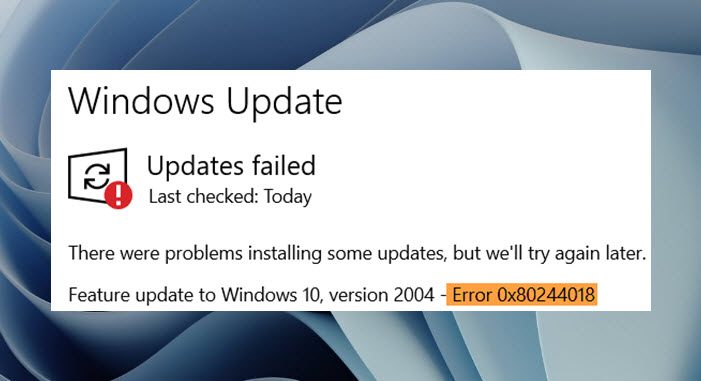



![[2023] 6 façons de copier / coller du texte brut sans formatage](https://media.techtribune.net/uploads/2021/03/5-Ways-to-Copy-Paste-Plain-Text-Without-Formatting-on-Your-Computer-shutterstock-website-238x178.jpg)






